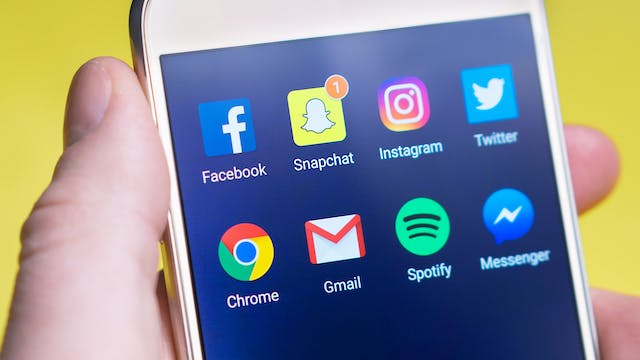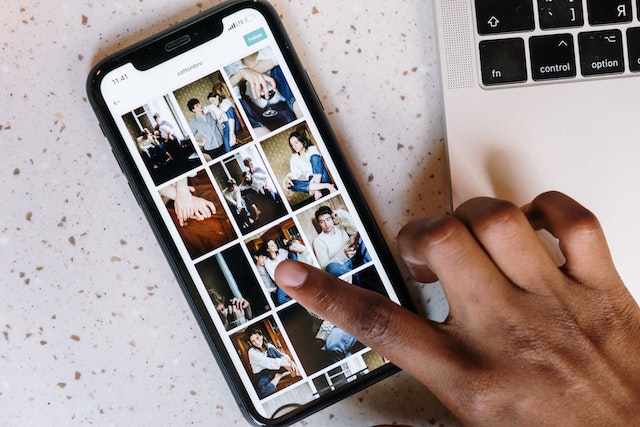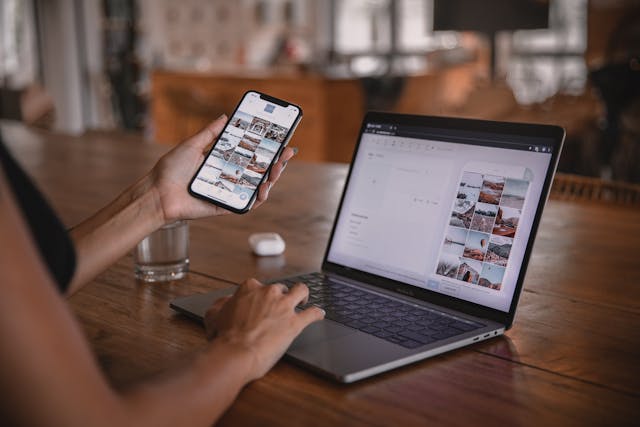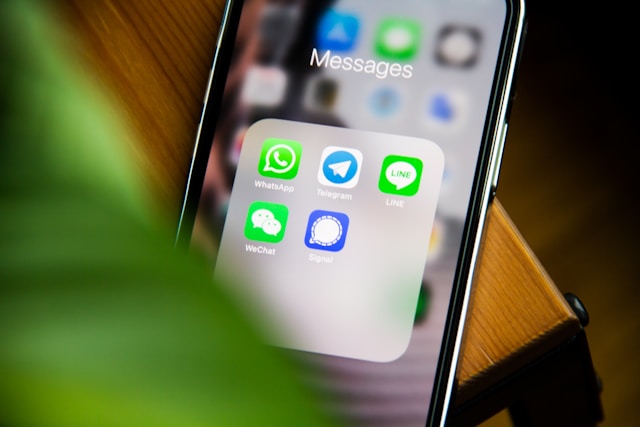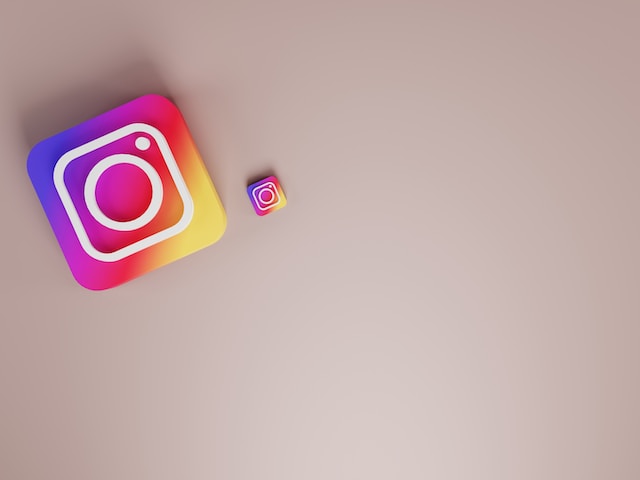완벽한 것은 없습니다. 자연에도 불완전한 부분이 있습니다. 나뭇잎에는 주근깨가 있고, 꽃은 시들고, 우리의 수원은 순수하지 않습니다. 다행히도 Instagram 에서는 모든 것이 완벽하게 보입니다. 카메라는 점점 더 세밀하고 까다로워졌지만, Instagram 필터는 한 단계 더 발전했습니다. 요즘은 누구나 Instagram 필터를 사용하는 방법을 알고 있습니다. 잠깐만요, Instagram 에서 필터를 사용하는 방법을 모른다고요? 그럴 수는 없습니다!
이 사진 공유 앱의 모든 곳에 필터가 있습니다. 게시물, 스토리, 릴, 심지어 IG 라이브에도 필터가 있습니다. 예, IG 라이브에서도 가능합니다. 이제 더 이상 완벽한 조명을 찾기 위해 애쓸 필요가 없습니다. 필터가 있으니까요! 이러한 이유 외에도 일관된 필터는 Instagram 페이지의 전반적인 매력을 더합니다. 여기에 좋은 Instagram 글 템플릿과 어울리는 IG 하이라이트 커버를사용하세요. 그 결과 브랜드 인지도가 높은 페이지를 만들 수 있습니다. 페이지에서 이를 달성하는 방법을 계속 읽어보세요!

목차
Instagram 릴에서 필터를 사용하는 방법은 다음과 같습니다.
Instagram 페이지의 전체적인 미학에 맞게 릴을 편집할 수 있습니다. 필터는 글에 필터를 적용하는 데만 국한되지 않습니다. 릴에도 창의력을 발휘할 수 있습니다. Instagram 릴에서 필터를 사용하는 방법은 다음과 같습니다:
- 최신 버전의 Instagram 을 사용하고 있는지 확인하세요. 오래된 휴대폰이나 앱에서는 작동하지 않을 수 있습니다. 그런 다음 Instagram 애플리케이션을 실행합니다.
- 더하기 기호('+') 기호를 선택합니다.
- 더하기 기호를 클릭한 후 왼쪽으로 밀어서 릴을 선택합니다.
- '효과' 탭을 선택하기만 하면 됩니다.
- 다양한 필터를 이용할 수 있습니다. 모든 필터를 고려한 후 필요에 가장 적합한 필터를 선택하세요.
- '다음' 옵션을 선택합니다.
- '다음' 버튼을 선택하면 동영상을 추가로 변경할 수 있는 기회가 주어집니다.
- 편집을 완료한 후 메뉴에서 다음을 선택합니다. 그러면 동영상을 공유할 준비가 완료됩니다.
- 커밋할 필요 없이 편집 내용을 테스트할 수 있습니다. 릴 초안을Instagram 릴 초안에 저장하고 나중에 다시 돌아올 수 있습니다.
Instagram 에서 필터 사용법을 배우면 가능성의 세계가 열립니다.

스토리에서 필터 트렌드를 유지하세요: Instagram 스토리 필터 사용 방법
IG에서 팔로워를 확보하려면 Instagram 스토리 기능을 활용해야 합니다. 팔로워의 참여를 유도하고 타임라인 콘텐츠를 홍보할 수 있는 좋은 기회입니다. Instagram 스토리를 사용하여 콘텐츠를 사진 덤프하더라도 사진의 품질은 여전히 높을 수 있습니다. 품질을 높이려면 Instagram 스토리 필터를 사용하는 방법을 배워야 합니다.
Instagram 에서 필터를 사용하는 방법은 다음과 같습니다:
- Instagram 카메라에 액세스하려면 뉴스피드에서 내 스토리를 나타내는 아이콘 옆의 + 기호를 누릅니다. 이미 콘텐츠를 업로드한 경우 해당 아이콘을 길게 눌러야 합니다.
- 화면 하단에 메뉴 표시줄이 나타납니다. 중앙에 있는 카메라 왼쪽으로 스와이프합니다. 이미 저장했을 수 있는 다른 필터가 표시됩니다.
- 새 필터를 원하거나 저장하지 않은 필터가 있는 경우 효과 찾아보기 옵션이 표시될 때까지 스와이프합니다. 돋보기 아이콘이 나타납니다.
- 효과 갤러리를 열려면 이 기호를 탭합니다.
- 이 선택 항목에서 사용할 인기 필터 중 하나를 선택합니다. 카테고리 목록을 내려가서 그중 하나를 선택합니다. 한 가지를 선택하기 전에 가능한 한 많은 필터를 테스트해 볼 수 있습니다.
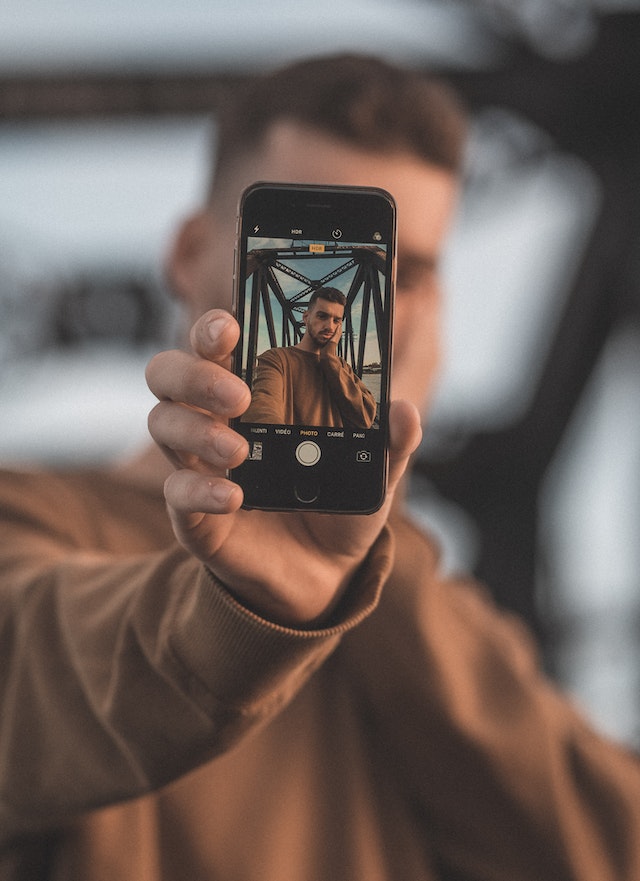
Instagram 필터 라이브 사용 방법
필터를 적용한 사진을 꾸준히 게시하고 계신가요? 라이브로 올리는 것이 걱정되시나요? 예전과 똑같아 보이지 않을 것 같기도 하고요. 걱정하지 마세요! Instagram 에서는 라이브 동영상에도 필터를 적용할 수 있습니다.
- 오른쪽으로 스와이프하면 Instagram 카메라로 이동합니다. 기본값은 Instagram 라이브가 아닙니다. 의도적으로 선택해야 합니다.
- 동영상 스트리밍을 시작할 준비가 완료되면 라이브 옵션을 선택합니다.
- Instagram Live에서 생방송을 시작한 후 사용 가능한 필터에 액세스할 수 있습니다. 행복한 얼굴 모양의 기호를 탭하기만 하면 됩니다. 화면 하단에서 찾을 수 있습니다.
- 필터가 두 개 이상 있는 경우 사용 가능한 모든 필터가 있는 캐러셀이 하단에 표시됩니다. 사용 가능한 필터 사이를 순환하며 스트리밍하면서 필터를 조정할 수 있습니다. 조심하세요! 필터를 정렬하는 동안 다른 사람들이 볼 수 있습니다. 이 과정을 너무 오래 기다리지 않으셨으면 좋겠습니다.
플랫폼의 일부 크리에이터는 최고의 Instagram 필터를 보유하고 있습니다.
필터를 개발한 콘텐츠 크리에이터도 있습니다. 일부 크리에이터의 피드를 보고 전체적으로 동일한 피드를 갖고 싶은 분들에게 유용한 기능입니다. 영원히 부러워할 필요는 없습니다!
Instagram 사용자는 필터를 만들고 최고의 Instagram 필터를 앱의 다른 사용자와 공유할 수 있습니다. 선택한 크리에이터가 해당 필터를 제공하지 않는다면 비슷한 필터를 제공하는 크리에이터가 있을 수 있습니다.
특정 크리에이터가 만든 필터를 다운로드하려면 다음 단계를 따르세요:
- 검색창으로 이동하여 크리에이터의 프로필을 찾습니다.
- 그리드 위에 있는 스마일 아이콘을 누릅니다. 릴 및 게시물에 대한 게시물과 함께 가로로 표시됩니다.
- 사용하려는 필터를 찾은 다음 '사용해 보기' 버튼을 누릅니다. 또는 '아래쪽 화살표'를 탭하여 필터를 다운로드할 수도 있습니다. 이렇게 하면 나중에 사용할 수 있습니다.
- 필터를 사용하여 사진을 찍거나 동영상을 녹화한 다음 친구에게 전송하여 공유할 수 있습니다.
이 크리에이터들은 이미 Instagram 에서 필터 사용법을 마스터했습니다. 그들은 여러분과 공유할 만큼 친절합니다! 정말 자선적이지 않나요?

다음에서 필터를 검색하는 방법은 다음과 같습니다. Instagram
그렇다면 내 Instagram 피드를 향상시킬 수 있는 이 놀라운 필터는 어디에 있나요? 어디에나 있습니다. Instagram 에서 필터를 검색하는 방법만 알면 됩니다. 이 애플리케이션에는 수많은 필터가 미리 로드되어 있습니다. 그 외에도 사용자는 수백 개의 필터에 액세스할 수 있습니다. Instagram 에서 필터를 검색하는 방법은 다음과 같습니다:
- Instagram 에서 카메라를 엽니다.
- 화면 하단의 카메라 아이콘에 주의를 집중합니다. 아이콘을 왼쪽으로 밀면 화면 하단에 있는 아이콘을 탐색할 수 있습니다.
- 돋보기 기호가 보일 것입니다. 이를 사용하여 효과 찾아보기 섹션에 액세스합니다.
- 필터를 탭하거나 표시된 옵션을 스와이프하여 필터를 선택할 수 있습니다. 돋보기를 탭하여 검색창에서 이름이나 키워드를 검색합니다.
- 필터를 누르면 각 필터에 대한 미리보기가 나타납니다. 어떻게 생각하시나요? 내 스타일인가요? 필터를 저장하려면 사용해보기 버튼 또는 아래쪽 화살표를 터치합니다.
- 확인 버튼을 탭하여 필터를 저장합니다. 카메라로 돌아온 후 화면 하단의 아이콘을 오른쪽으로 스와이프합니다. 이렇게 하면 다른 필터를 사용해 볼 수 있습니다. 다양한 옵션을 사용해 볼 수 있습니다.
Instagram 에서 얼굴 필터를 사용하는 방법 타사 앱 사용하기
색상을 밝게 하고 사진을 올드 웨스턴 스타일로 보이게 하는 필터를 말하는 것이 아닙니다. 치아를 더 하얗게, 피부를 더 깨끗하게 만들어주는 필터에 대해 이야기하고 있는 것이죠. 여기에는 비판이 없습니다! 최선을 다하고 싶은 마음은 이해합니다. 사진을 온라인에 업로드하기 전에 몇 가지 추가 효과가 필요할 수 있습니다. 가장 인기 있는 필터라도 원하는 효과를 얻지 못할 수도 있습니다. 다음은 외부의 도움을 받아 Instagram 에서 얼굴 필터를 사용하는 방법입니다.
VSCO
필터 게임에서 존경받는 이름입니다. VSCO는 방대한 사진 필터 라이브러리를 보유하고 있습니다. 필터의 수준은 훌륭하며, 앱을 통해 다른 컬렉션 사이를 쉽게 이동할 수 있습니다. 전반적으로 사진을 변경하는 과정은 매우 간단합니다.
스냅 시드
Snapseed는 무료로 사용할 수 있습니다. 하지만 광고 없는 버전의 앱을 5달러에 구매할 수도 있습니다. 마음에 든다면 구매할 가치가 있습니다. 이 소프트웨어는 다양한 필터와 효과를 제공합니다. 일부 필터는 유사한 사진 편집 앱에서는 사용할 수 없습니다. Snapseed는 iOS 또는 Android 모바일 디바이스에서 다운로드할 수 있는 사진 편집 앱입니다. 모바일 디바이스의 카메라 롤에 추가되는 기능을 합니다.
Facetune
이 앱은 소개할 필요가 없습니다. 심지어 그 이름 자체가 동사로 시작되었습니다. 이 앱은 사진을 완전히 바꿀 수 있는 힘을 가지고 있습니다. 하지만 할 수 있다고 해서 반드시 해야 한다는 뜻은 아닙니다. 과하게 사용하지 마세요! 요즘 사람들은 멀리서도 가짜 냄새를 맡을 수 있습니다! 적당히 사용하세요.
일반적으로 널리 사용되는 필터 이외의 도구를 사용하면 콘텐츠가 더욱 돋보일 수 있습니다.

Instagram 필터를 사용하여 새로운 팔로워를 유치하는 방법 알아보기
사람들은 아름다운 것을 좋아합니다. 잠재적 팔로워가 내 프로필을 방문하면 프로필 전체에 대한 개요가 표시됩니다. 그들은 모든 것을 전체적으로 받아들입니다. 좋은 Instagram 필터는 팔로워의 관심을 끌 수 있는 좋은 방법입니다. 더 나은 결과를 위해 Plixi 팀이 도와드리겠습니다.
타겟 오디언스를 찾기 위해 무엇을 해야 하는지 잘 알고 있습니다. Instagram 필터를 사용하는 방법에 집중하면 됩니다. 이 오디언스는 내 게시물을 즐겨 읽기 때문에 플랫폼에서 공유하는 콘텐츠와 상호 작용할 것입니다. 이러한 오디언스가 바로 여러분이 원하는 오디언스입니다.
여러분은 여러분이 할 수 있는 모든 것을 성취하기 직전입니다. 지금 바로 함께 노력해 봅시다! Instagram 오디언스를 확장하고 팔로워를 바로 확보하세요.
1등급 Instagram 성장 서비스
Plixi 를 사용하면 더 많은 Instagram 팔로워, 좋아요, 댓글(및 기타 여러 가지)을 10배 더 빠르게 확보할 수 있습니다.
성장 시작